虚拟机
PVE
PVE-创建虚拟机
PVE-CPU
PVE-多网卡
PVE-开机启动
PVE-容器配置
PVE-iKuai
iKuai-内部无法访问域名
iKuai-NTP服务器
PVE-群晖
群晖-PVE中无法关闭
PVE-直通
PVE-OpenWrt
OpenWrt-DDNS
OpenWrt-挂载U盘
OpenWrt-更换软件源
OpenWrt-单臂路由
OpenWrt-DNS
OpenWrt-端口映射
OpenWrt-静态地址
OpenWrt-常见问题
OpenWrt-断网自动重播
OpenWrt-限制联网
OpenWrt-配置路由表
OpenWrt-https证书(Lets Encrypt)
OpenWrt-单接口多IP
OpenWrt-Wan/Lan自由搭配
OpenWrt-Mesh组网
OpenWrt-WiFi双频合并
OpenWrt-ssh无法连接
OpenWrt-OAF(应用控制)
PVE-更新源
PVE-常见问题
PVE-Linux
PVE-Debian 11
PVE-SSL证书
PVE-添加用户
PVE-iStoreOS(路由兼轻NAS系统)
PVE-扩容磁盘
PVE-挂载 ISCSI
PVE-MQ iRouter(秒开路由器)
PVE-虚拟机 备份/还原
PVE-常用指令
PVE-电源键启动虚拟机
PVE-ntp(时间同步)
VMware
NAS系统
Hyper-V
Hyper-V_创建虚拟机
Hyper-V_虚拟网络
Hyper-V_GPU虚拟化
Web-虚拟机
本文档使用 MrDoc 发布
-
+
首页
PVE-Linux
PVE 本就是基于 Linux,如果在此基础上创建一个虚拟机再来跑 Linux 会造成很多资源浪费,我们可以以 CT(容器) 的形式运行 Linux 使用 CT创建,即节约资源,启动还快 在 PVE 中 CT(容器) 使用的并不叫镜像,而是叫做模板,这个是PVE官方提供的 我们可以在 `数据中心——pve——local(pve)——CT模板——模板` 中进行下载所需模板 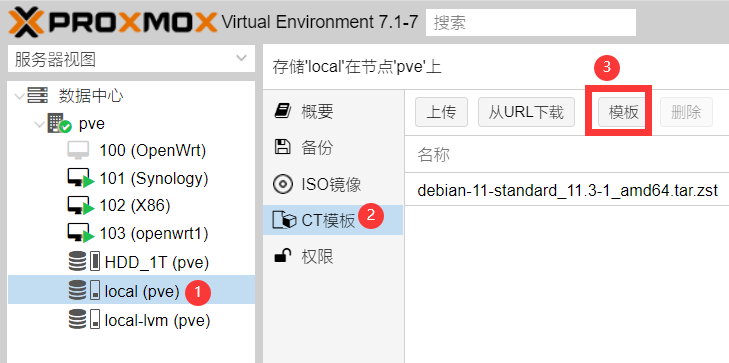 然后选择右上↗ `创建CT`,根据提示创建容器即可 > 命令操作,还是推荐图形化界面操作,简单不易错 ```bash pveam update # 更新模板(PVE每天会自动更新的) pveam available # 列出可用模板 pveam download local <模板> # 下载模板 pveam list local # 列出已下载模板 pct create 999 local:vztmpl/<模板> # 创建CT容器 pveam remove local:vztmpl/<模板> # 删除CT容器 ``` ## 启用 SSH 这里以 Debian 举例,在安装 Linux容器 后默认是没有开启 SSH 的,可以通过PVE的控制台进行连接,然后启用 SSH ```bash nano /etc/ssh/sshd_config # 修改 SSH 配置文件 # 找到以下配置,启用修改并保存 Port 22 # SSH 的端口 PermitRootLogin YES # 允许 root 登录 systemctl restart sshd # 重启 SSH 服务 ```
造物者W
2022年9月7日 18:53
转发文档
收藏文档
上一篇
下一篇
手机扫码
复制链接
手机扫一扫转发分享
复制链接
Markdown文件
分享
链接
类型
密码
更新密码